3 spôsoby, ako jednoducho uložiť príbehy Instagramu s hudbou
Rôzne / / April 03, 2023
V súčasnosti je zdieľanie obsahu nevyhnutné, najmä medzi platformami. A zdá sa, že Instagram je so svojou voľbou populárnych tvorcov svojrázne nálepky a schopnosť pridajte hudbu do príbehov a kotúčov. Je to však problém, keď si tieto príbehy nemôžete stiahnuť s hudbou. Ak tiež hľadáte spôsob, tu je návod, ako môžete uložiť príbehy Instagramu s hudbou.

Zatiaľ čo Instagram prichádza s možnosťou uložiť váš príbeh, s nedávnymi aktualizáciami ukladá iba video alebo obrázok a nie hudbu, ktorá bola doň pridaná samostatne. Pozrite sa teda, ako môžete obísť toto obmedzenie a uložiť svoje príbehy na Instagrame s hudbou.
1. Uložte príbeh Instagramu s hudbou do archívu
Najjednoduchší spôsob, ako uložiť príbehy Instagramu s hudbou, je archivovať ich. Týmto spôsobom bude váš príbeh stále k dispozícii na zobrazenie na Instagrame aj po uplynutí jeho platnosti z vášho profilu. Postupujte podľa týchto krokov.
Poznámka: Týmto sa váš príbeh neuloží do miestneho úložiska vášho zariadenia. Na jej zobrazenie potrebujete aktívne internetové pripojenie.
Krok 1: Otvorte svoj profil Instagram a klepnite na ikonu Pridať.
Krok 2: Tu prejdite na Príbeh a pomocou tlačidla spúšte nahrajte médium alebo použite existujúce médium z galérie vášho zariadenia.


Krok 3: Klepnite na ikonu nálepky a z ponuky vyberte položku Hudba.


Krok 4: Skladbu môžete vyhľadať aj v hudobnej knižnici Instagramu. Keď nájdete príslušnú hudbu, klepnutím na skladbu ju vyberte.
Krok 5: Pomocou posúvača vyberte trvanie hudby a keď máte správnu časť skladby, klepnite na Hotovo. Teraz podľa pokynov na obrazovke uverejnite príbeh.
Tip: Do svojho príbehu môžete pridať aj nálepky a ďalšie prvky.


Krok 6: Po odoslaní príbehu ho otvorte klepnutím na ikonu profilu. Potom klepnite na Viac.


Krok 7: Klepnite na Nastavenia príbehu.
Krok 8: Posuňte zobrazenie nadol a zapnite prepínač „Uložiť príbeh do archívu“.


Teraz zakaždým, keď uverejníte príbeh na Instagrame, automaticky sa uloží aj do vašich archívov Instagramu.
2. Stiahnite si Instagram Story so zvukom pomocou Screen Recorder
Ak chcete uložiť príbeh Instagramu do svojho zariadenia, môžete tak urobiť pomocou aplikácie na nahrávanie obrazovky. To vám umožní ukladať príbehy Instagramu, vaše alebo kohokoľvek iného, so zvukom. Postupujte podľa nižšie uvedených krokov.
Krok 1: Potiahnite nadol panel Rýchle nastavenia a klepnite na ikonu Záznamník obrazovky. Prípadne otvorte aplikáciu Screen Recorder zo zásuvky aplikácie.
Krok 2: Potom vyberte možnosť „Médiá a mikrofón“. Nastavte hlasitosť svojho zariadenia na najvyššiu úroveň a klepnite na Spustiť nahrávanie.
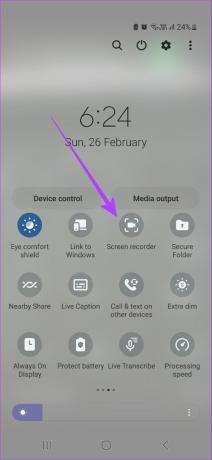

Krok 3: Po spustení odpočítavania nahrávania otvorte v aplikácii Instagram príbeh, ktorý chcete stiahnuť.
Krok 4: Potom klepnutím na tlačidlo Stop dokončite a uložte záznam.


Stiahnutý príbeh Instagramu sa teraz uloží do galérie vášho zariadenia.
3. Uložte príbehy Instagramu do priečinka fotoaparátu pomocou zdieľania
Svoj príbeh Instagramu môžete uložiť aj so zvukom pomocou tlačidla zdieľania. Jednoducho vytvorte a uložte svoj príbeh bez zvuku do svojho zariadenia. Potom otvorte ľubovoľné pole rozhovoru a pridajte hudbu do predtým uloženého príbehu. Keď ho zdieľate v chate, dlho stlačte a uložte ho do svojho zariadenia. Znie to komplikovane? Tu je postup krok za krokom, ktorý vám to zjednoduší.
Krok 1: Otvorte aplikáciu Instagram a klepnite na ikonu Pridať.
Krok 2: Vyberte položku Príbeh a pomocou tlačidla spúšte nahrajte alebo vyberte video alebo obrázok.


Krok 3: Potom klepnite na ikonu nálepky a vyberte položku Hudba.


Krok 4: Použite skladbu zo zoznamu alebo vyhľadajte inú skladbu pomocou vyhľadávacieho panela. Klepnite na vybranú skladbu. Potom klepnite na Hotovo, keď sa hudba umiestni do vášho príbehu.


Krok 5: Pred odoslaním príbehu klepnite na tri bodky v pravom hornom rohu a klepnite na Uložiť.


Krok 6: Keď je príbeh uložený bez zvuku, môžete pokračovať v jeho uverejňovaní.
Krok 7: Potom prejdite do svojich rozhovorov a klepnite na ľubovoľné meno.
Krok 8: Tu klepnite na ikonu fotoaparátu.

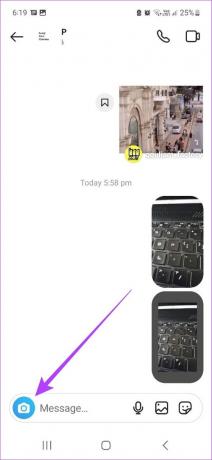
Krok 9: Klepnite na ikonu galérie v pravom dolnom rohu. Teraz vyberte svoj predtým uložený príbeh z galérie.


Krok 10: Keď sa váš príbeh otvorí, klepnite na ikonu nálepky a potom klepnite na hudbu.


Krok 11: Teraz pridajte predtým vybranú hudbu do príbehu.
Krok 12: Po opätovnom pridaní hudby klepnite na Hotovo. Pred pokračovaním môžete do príbehu pridať animácie a ďalšie prvky.


Krok 13: V ľavom dolnom rohu ťukajte na túto možnosť, kým sa nezobrazí „Zostať v rozhovore“.
Krok 14: Potom klepnite na Odoslať.

Krok 15: Keď je váš príbeh viditeľný v čete, dlho naň stlačte. Potom klepnite na Uložiť.


Tým sa uloží váš príbeh Instagramu s hudbou do galérie vášho zariadenia.
Poznámka: Môžete tiež použiť nástroje na sťahovanie príbehov z Instagramu tretích strán zobraziť príbehy Instagramu a uložiť ich pomocou hudby. Neodporúčame to však, pretože nejde o oficiálne aplikácie a môžu bez vášho súhlasu zneužiť vaše údaje.
Časté otázky o uverejňovaní príbehov na Instagrame so zvukom
Áno. Prejdite do svojho profilu a otvorte sekciu Archív a potom klepnite na príbeh, ktorý chcete uverejniť. Teraz klepnite na zdieľať a klepnite na Môj príbeh. Pomôže vám to zdieľať váš archivovaný príbeh Instagramu. Aj keď tento príbeh môžete zdieľať aj ako príspevok, zvuk príbehu bude pred uverejnením vynechaný.
Po zverejnení môžete zablokovať prístup jednotlivých účtov k vášmu príbehu na Instagrame. Otvorte príbeh a potom klepnite na tri zvislé bodky. Tu klepnite na Nastavenia príbehu a v časti „Skryť príbeh z“ pridajte účty, ktorým chcete obmedziť zobrazovanie vášho príbehu. Môžete sa tiež pozrieť na náš článok, aby ste to vedeli ako pred niekým skryť svoj príbeh na Instagrame.
Ukladajte príbehy s hudbou
Uverejnite svoj príbeh na Instagrame kdekoľvek chcete. Dúfame, že vám náš sprievodca pomohol uložiť si príbehy Instagramu s hudbou. Môžete si tiež prečítať náš článok, ktorý vysvetľuje, ako môžete snímka obrazovky príbehu Instagramu bez toho, aby bola zistená.
Posledná aktualizácia 9. marca 2023
Vyššie uvedený článok môže obsahovať pridružené odkazy, ktoré pomáhajú podporovať Guiding Tech. Nemá to však vplyv na našu redakčnú integritu. Obsah zostáva nezaujatý a autentický.



